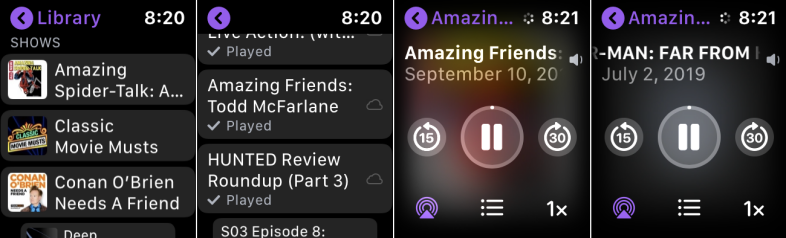So verwenden Sie die Apple Podcasts-App auf Ihrer Apple Watch
Veröffentlicht: 2022-01-29Sie hören vielleicht gerne Podcasts auf Ihrem iPhone, aber das Herumschleppen Ihres Telefons im Fitnessstudio oder beim Joggen kann mühsam sein. Stattdessen können Sie Ihre Lieblings-Podcasts auf einer Apple Watch abrufen.
Im Jahr 2018 fügte watchOS 5 den Zugriff auf die spezielle Podcasts-App von Apple hinzu. Diejenigen mit einer LTE-fähigen Apple Watch konnten Podcasts mit nur einem Paar Bluetooth-Kopfhörern hören; Kein WLAN-Netzwerk in der Nähe erforderlich.
Mit dem Debüt von watchOS 6 hat die Podcasts-App einige neue Tricks im Ärmel. Über Ihre Uhr können Sie benutzerdefinierte Sender anhören, die Sie auf Ihrem Telefon erstellen, und bestimmte Folgen von Podcasts auf Ihre Uhr streamen, sodass Sie nicht nur auf die neuesten Folgen oder nur Folgen beschränkt sind, die Sie auf Ihre Uhr heruntergeladen haben.
Mal sehen, wie Podcast-Liebhaber die Podcasts-App der Apple Watch in watchOS 6 nutzen können.
Laden Sie watchOS 6 herunter
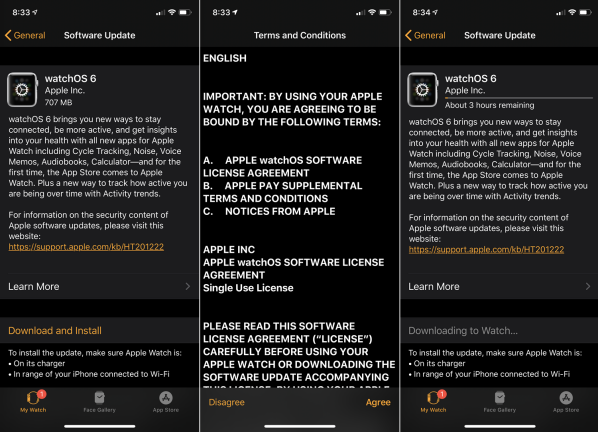
Verbinden Sie Ihre Apple Watch
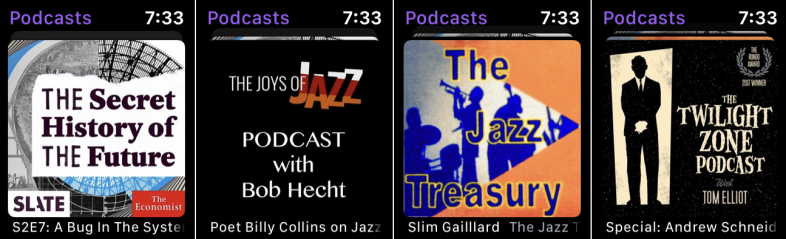
Bevor Sie irgendetwas auf Ihrer Uhr tun, möchten Sie vielleicht zuerst vorhandene Podcasts organisieren und Ihre Abonnements von Ihrem iPhone, iPad oder iTunes auf Ihrem Computer verwalten. Verbinden Sie dann Ihre Apple Watch mit Ihrem Bluetooth-Headset oder Ihren Bluetooth-Lautsprechern, damit Sie sich einen Podcast anhören können.
Starten Sie die Podcasts-App und der Startbildschirm zeigt auf die letzte Podcast-Episode, auf die Sie zugegriffen haben. Streichen Sie auf dem Bildschirm nach unten, um jeden Ihrer abonnierten Podcasts anzuzeigen.
Durch einen Podcast auf der Apple Watch navigieren
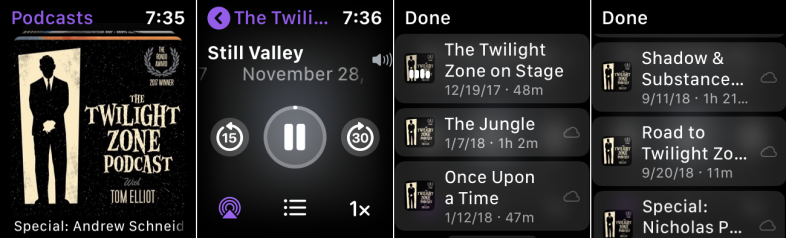
Tippen Sie auf einen bestimmten Podcast, um die nächste Folge anzuhören. Auf dem Player-Bildschirm können Sie die Episode anhalten, 30 Sekunden vorspringen oder 15 Sekunden zurückgehen. Sie können die Geschwindigkeit der Episode um das 1,5- oder 2-fache erhöhen oder um die Hälfte verlangsamen. Sie können die Lautstärke auch anpassen, indem Sie die Digital Crown an der Seite drehen.
Um auf eine andere Episode des Podcasts zuzugreifen, tippen Sie auf das Menüsymbol unten links auf dem Bildschirm. Streichen Sie von dort nach unten oder oben, um die verschiedenen Episoden anzuzeigen, und tippen Sie auf die Episode, die Sie hören möchten.
Ändern Sie Podcasts auf der Apple Watch
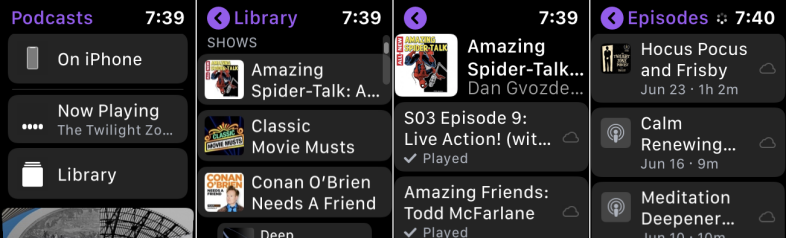
Um zur Podcast-Galerie zurückzukehren, tippen Sie auf den Pfeil oben links auf dem Bildschirm. Wischen Sie weiter nach unten, bis Sie den Optionsbildschirm erreichen. Tippen Sie auf den Eintrag Now Playing, um zu Ihrem letzten Podcast zurückzukehren. Zurück auf dem Optionsbildschirm tippen Sie auf Bibliothek.
Hier sehen Sie eine Liste aller Ihrer abonnierten Podcasts. Tippen Sie auf eine bestimmte Episode, um ihre Episoden anzuzeigen, und tippen Sie dann auf eine bestimmte Episode, um sie abzuspielen. Tippen Sie in der Bibliothek auf Episoden, um alle Episoden für alle Ihre abonnierten Podcasts anzuzeigen.
Steuern Sie Podcasts auf dem iPhone von der Apple Watch aus
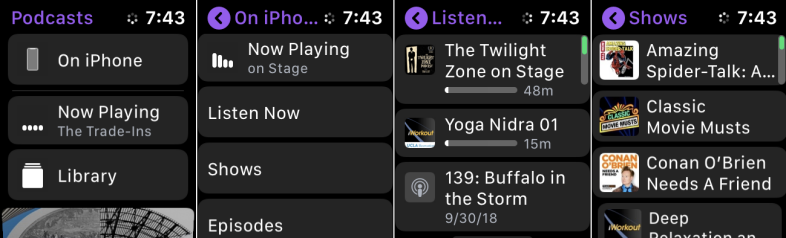
Das Anhören von Podcasts von Ihrer Apple Watch ist bequem, aber wenn Sie Ihr iPhone dabei haben, gibt es eine weitere Option: Hören Sie sich Podcasts über Ihr Telefon an und steuern Sie sie von Ihrer Uhr aus. Kehren Sie dazu zum Optionsbildschirm der Podcasts-App auf Ihrer Uhr zurück.
Tippen Sie auf den Eintrag für Auf dem iPhone. Tippen Sie auf den Eintrag für Now Playing, um mit der Wiedergabe der letzten Episode fortzufahren, auf die Sie auf Ihrem Telefon zugegriffen haben. Tippen Sie auf Jetzt anhören, um Folgen von anderen Podcasts anzuhören. Tippen Sie auf Sendungen, um alle Ihre abonnierten Podcasts anzuzeigen. Tippen Sie auf Episoden, um einzelne Episoden von all Ihren abonnierten Podcasts anzuzeigen.
Erstellen Sie benutzerdefinierte Podcast-Stationen
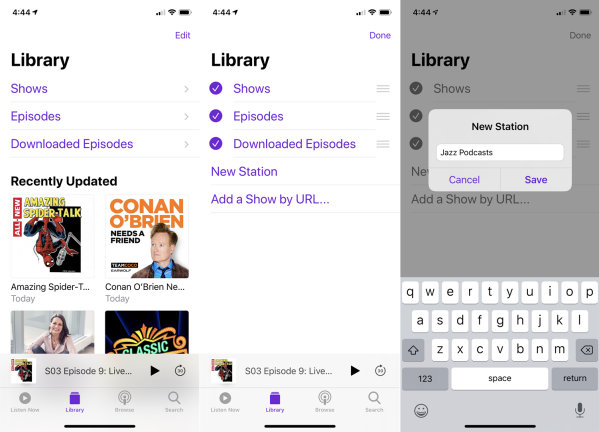
Mit der Podcasts-App auf Ihrem iPhone können Sie auch einen benutzerdefinierten Sender erstellen, um bestimmte Podcasts und Episoden zu integrieren. Mit watchOS 6 können Sie auf diesen Sender zugreifen und seine Folgen direkt auf Ihrer Uhr anhören.

Öffnen Sie die Podcasts-App auf Ihrem Telefon. Tippen Sie in der App auf das Bibliothekssymbol und dann oben rechts auf Bearbeiten. Tippen Sie im Bearbeitungsbildschirm auf Neuer Sender. Benennen Sie den Sender und tippen Sie auf Speichern.
Fügen Sie der Station Podcasts hinzu
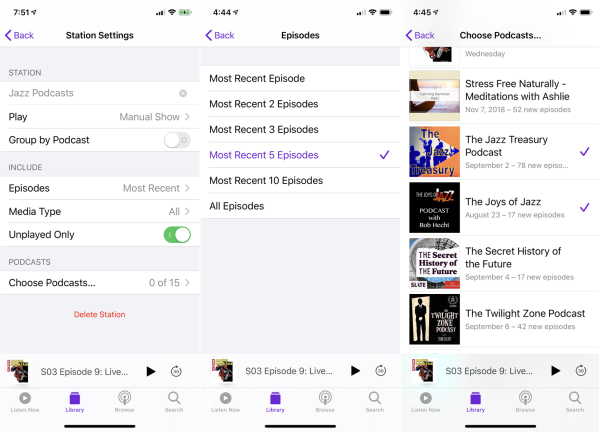
Überprüfen Sie hinzugefügte Podcasts
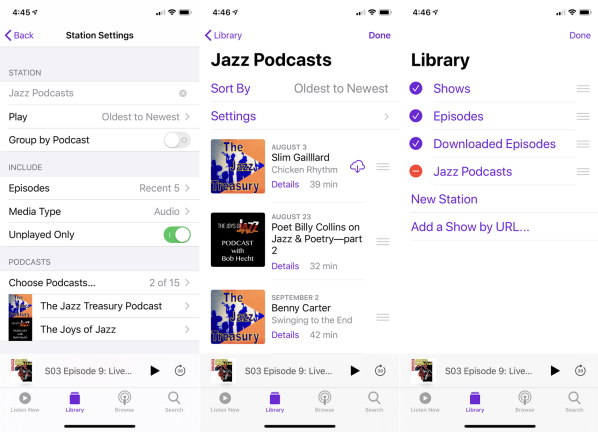
Neuen Podcast-Sender anzeigen
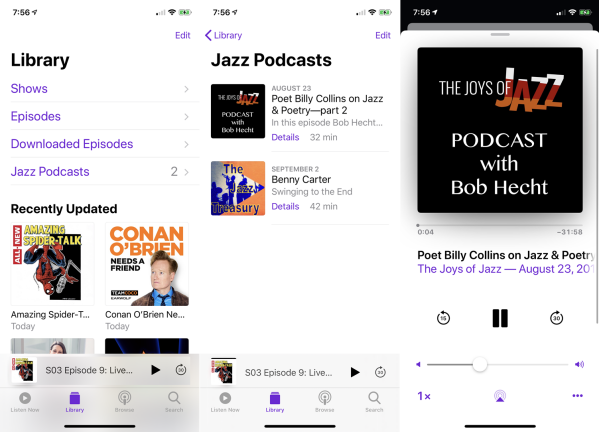
Synchronisieren Sie Podcasts und Sender mit der Apple Watch
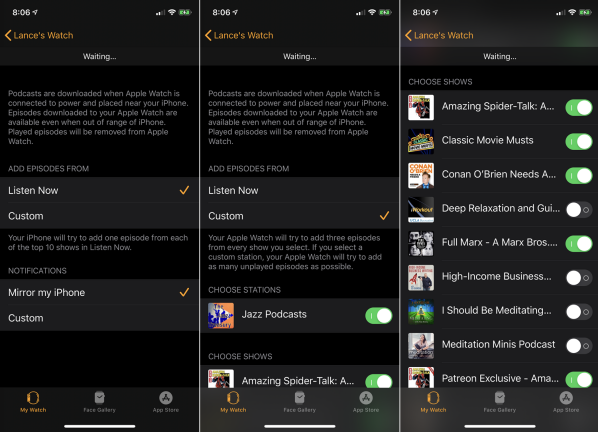
Ihr nächster Schritt besteht darin, bestimmte Podcasts und benutzerdefinierte Sender mit Ihrer Apple Watch zu synchronisieren. Tippen Sie im Abschnitt Meine Uhr auf den Eintrag für Podcasts. Die App bietet zwei Optionen zum Synchronisieren oder Hinzufügen von Episoden.
Die Option „Jetzt anhören“ fügt jeweils eine Episode für die Top-Ten-Sendungen hinzu, die Sie sich anhören. Die Option Benutzerdefiniert fügt drei Episoden für jede ausgewählte Sendung und so viele ungespielte Episoden wie möglich für Ihre benutzerdefinierten Sender hinzu. Die Option Benutzerdefiniert gibt Ihnen mehr Kontrolle und Flexibilität über die Podcasts und Episoden, die Sie synchronisieren.
Schalten Sie den Schalter für die von Ihnen erstellte benutzerdefinierte Station ein. Wenn Sie den Sender noch nicht auf dem Bildschirm sehen, müssen Sie möglicherweise eine Weile warten, bis er angezeigt wird. Schalten Sie dann den Schalter für alle regulären Podcast-Sendungen ein, die Sie mit Ihrer Uhr synchronisieren möchten.
Podcasts werden heruntergeladen, wenn Ihre Apple Watch an ein Ladegerät angeschlossen ist und sich in der Nähe Ihres iPhones befindet. Die beste Zeit zum Synchronisieren von Podcasts ist also möglicherweise nachts, wenn sich Ihre Uhr höchstwahrscheinlich in ihrem Ladegerät und neben Ihrem Telefon befindet.
Hören Sie den neuen Sender über die Apple Watch
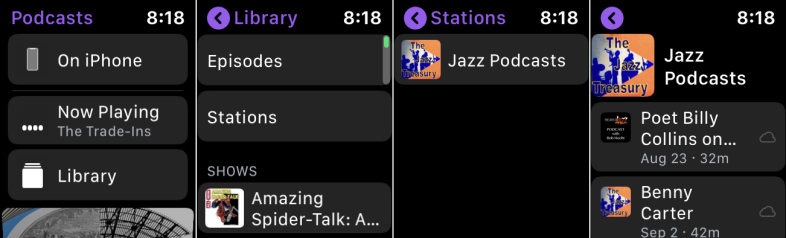
Podcast-Episoden streamen